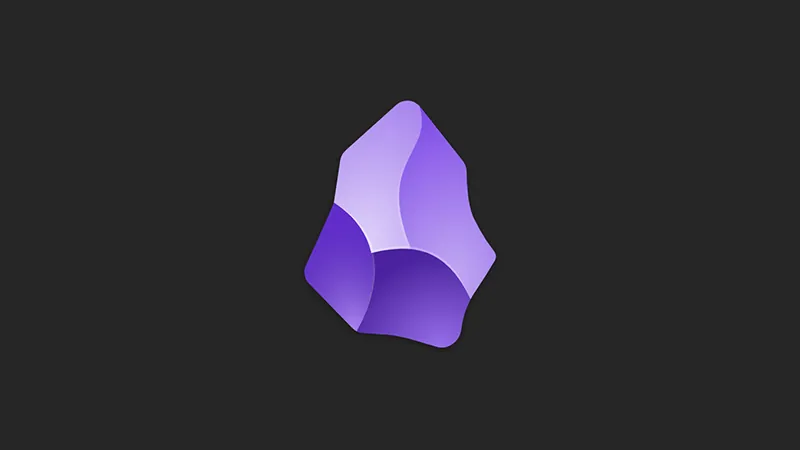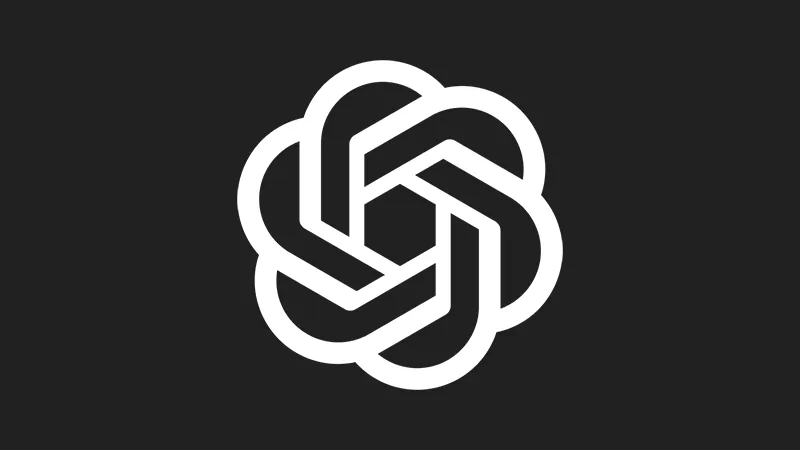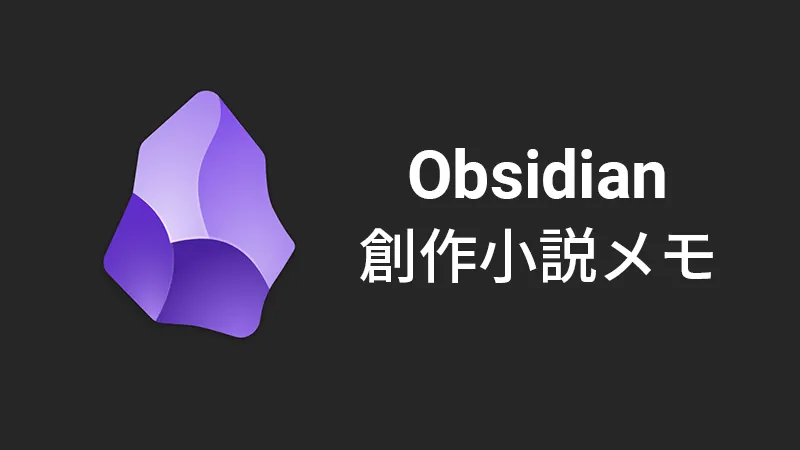Q. Remotely SyncはS3とその互換に対応しているなら、R2もいけるのでは?
A. いけました
目次
2024/01/03 追記
「Remotely Save」の開発が止まったので、後続の「Remotely Sync」に変更しました。
R2のおさらい
Cloudflare社が運営しているS3互換のオブジェクトストレージです。10GB/月まで無料で、Markdownファイルならほぼ無料の範囲内で利用できます。
設定方法
1.Cloudflareアカウントの作成
ウェブサイトのセキュリティとパフォーマンス改善 | Cloudflare
「TOPページ>サインアップ」に移動してアカウントを作成します。
2.R2バケットの作成~設定
Cloudflareにログイン後、左側のメニューから「R2>概要」に移動。画面中央にある「バケットを作成する」ボタンを押し、バケット名(名前)を入力します。他の設定項目は変更しなくて大丈夫です。
3.APIの取得
バケットを作成したら、概要のページに戻ります。右側のメニューから「R2 APIトークンの管理」をクリックし、右上の「APIトークンを作成する」を選択し、以下のように設定を行います。
設定項目
- トークン名:APIの名前。自分が識別できる名前を入力
- 権限:オブジェクトの読み取りと書き込み
- バケットの指定:特定のバケットのみに適用>2で作ったバケット名を選択
設定が終わったら右下の「APIトークンを作成する」をクリックし、次のページで表示されるAPIをメモしておきます。
4.Obsidianの設定と同期
Obsidianで同期したい保管庫を開き、Remotely Saveプラグインをインストールし、以下のように設定します。
- Choose Remote Service:「S3 or compatible」を選択
- Endpoint:R2>概要>バケット名>設定>S3 APIのURLをコピー、「https://」と「/バケット名」を削除
- Region:auto
- Access Key ID・Secret Access Key:3で取得したキー
- Bucket Name:2で設定したバケット名を入力
設定ができたら、コマンドパレットで「Remotely Sync: start sync」と入力・実行。エラーがなければ同期完了です。お疲れさまでした。
注意点
設定ファイルの扱い
初期設定では設定ファイルが同期されず、テーマやプラグインの設定を他端末から引き継ぐことができません。
参考サイト
- Obsidianの同期プラグインRemotely Saveの設定ポイント|penchi
- 【Obsidian】Remotely Save を使って、PC とスマホで同期できるようにする(同期用サーバーは Cloudflare R2) | 高木のブログ
- misskeyのオブジェクトストレージにcloudflare r2を利用する Qiita
最後のページはObsidianとは関係ありませんが、設定する際に役に立ったので掲載しておきます。(鯖缶思想)